


Vous connaissez déjà les difficultés rencontrées avec les campagnes Performance Max ou en requête large. Google masque les véritables requêtes de recherche. Ce script les récupère. Il se connecte directement à votre Centre multicompte, récupère les requêtes converties et les dépose dans une feuille de calcul Google Sheets avec calcul du CPA et du taux de conversion.
Notre script, « Comment exporter les termes de recherche Google Ads les plus performants vers Google Sheets à l'aide d'Apps Script », est parfait pour les agences gérant plusieurs clients ou les spécialistes du marketing qui veulent arrêter de deviner.
Décomposons-le.
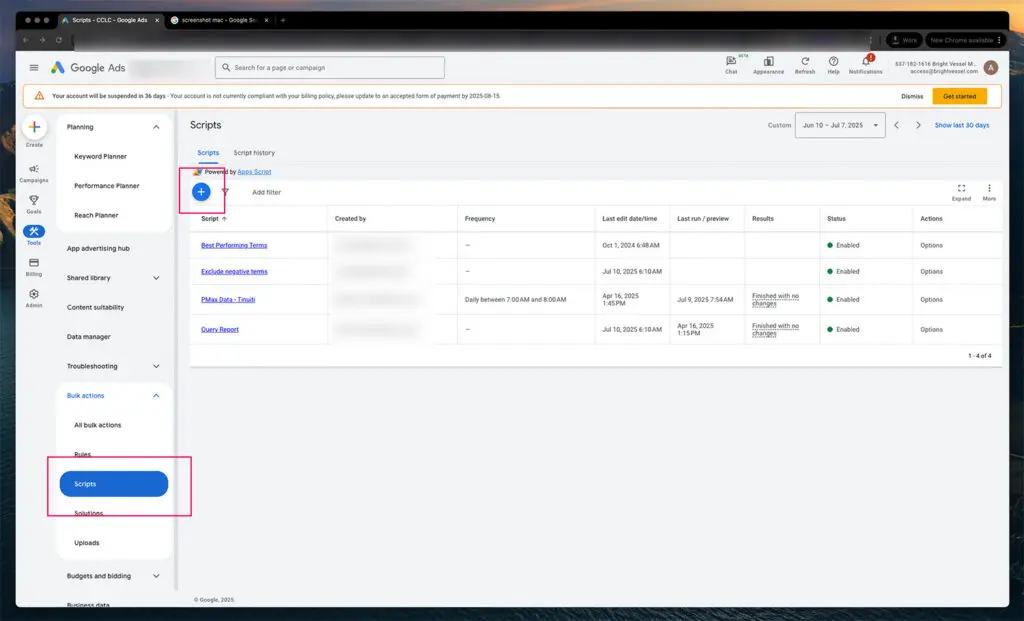
La section Scripts est l'endroit où toute l'automatisation en masse est configurée dans Google Ads MCC.
1. Connectez-vous à votre MCC (compte gestionnaire) et accédez à Outils > Actions groupées > Scripts
2. Cliquez sur le bouton bleu plus (+) pour créer un nouveau script
Cela ouvre l'éditeur de script. Pas d'inquiétude, vous ne coderez pas de zéro. Vous collerez un script déjà écrit. Cliquer sur ce bouton crée un conteneur de script vierge pour votre automatisation.
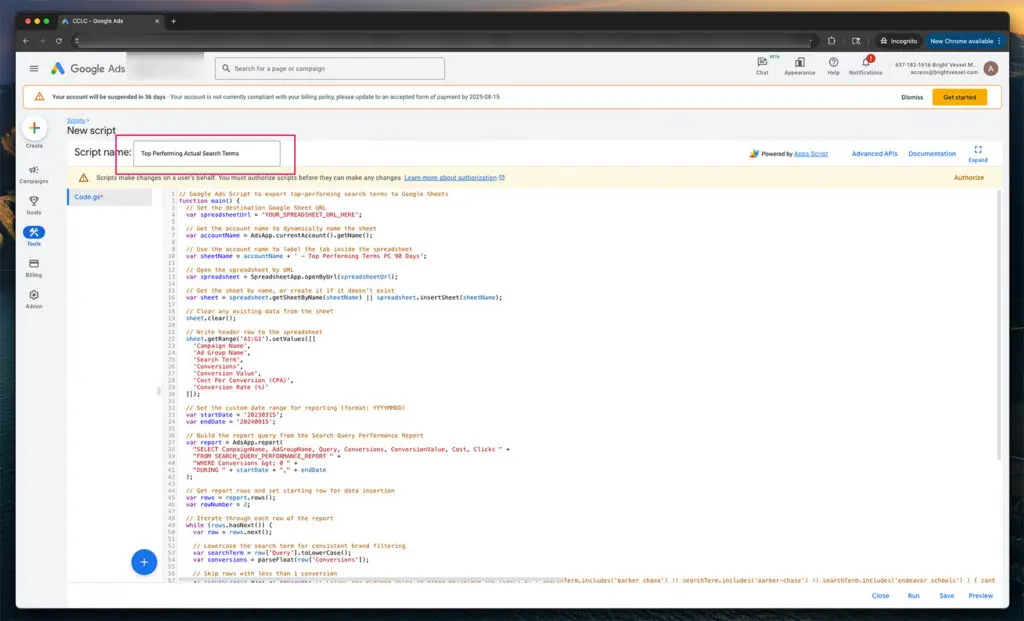
Nommer votre script est essentiel pour la gestion et la planification à long terme.
3. Nommez le script pour qu'il soit facile à identifier plus tard
En haut de la fenêtre de l'éditeur de script, vous trouverez un champ permettant de saisir un nom. Utilisez une option claire, comme « Rapport sur les termes de recherche les plus performants ». Cela vous permettra de reconnaître le script plus facilement lors de la gestion de plusieurs scripts ou comptes.
Vous pouvez le nommer Termes de recherche réels les plus performants et déposez le script (inclus au bas de cet article).
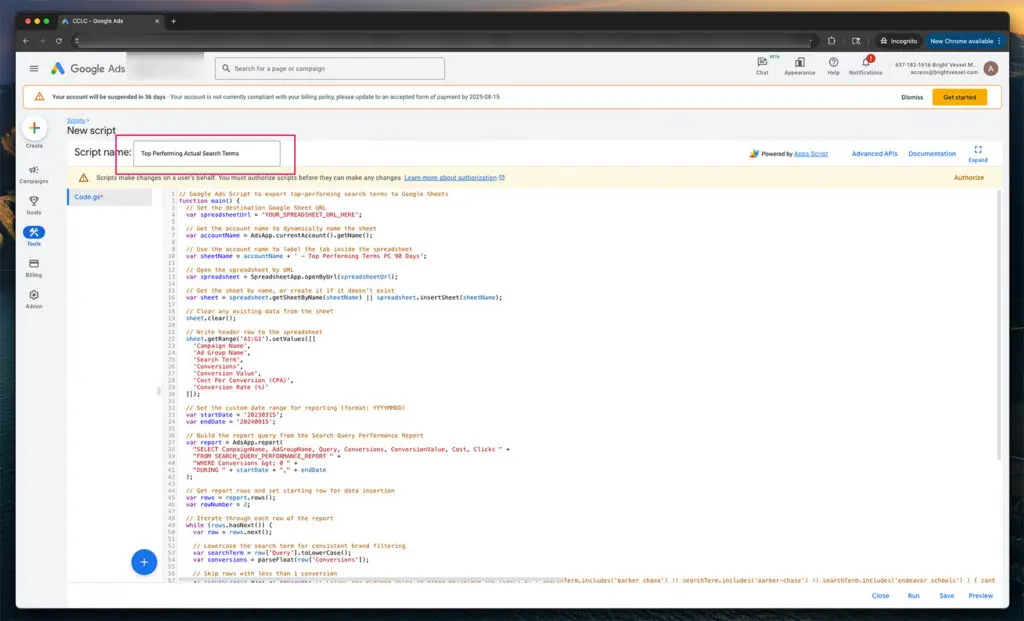
Nommez le script
4. Collez l'intégralité du script dans l'éditeur
function main() {
// Définir l'URL de destination de la feuille Google
var spreadsheetUrl = 'Coller l'URL de votre feuille Google ici';
// Obtenir le nom du compte pour nommer dynamiquement la feuille
var accountName = AdsApp.currentAccount().getName();
// Utiliser le nom du compte pour nommer l'onglet dans la feuille de calcul
var sheetName = accountName + ' - Termes les plus performants PC 90 jours';
// Ouvrir la feuille de calcul par URL
var spreadsheet = SpreadsheetApp.openByUrl(spreadsheetUrl);
// Obtenir la feuille par nom, ou la créer si elle n'existe pas
var sheet = spreadsheet.getSheetByName(sheetName) || spreadsheet.insertSheet(sheetName);
// Effacer les données existantes de la feuille
sheet.clear();
// Écrire la ligne d'en-tête dans la feuille de calcul
sheet.getRange('A1').setValue('Campaign Name'); sheet.getRange('B1').setValue('Nom du groupe d'annonces');
sheet.getRange('C1').setValue('Terme de recherche');
sheet.getRange('D1').setValue('Conversions');
sheet.getRange('E1').setValue('Valeur de conversion');
sheet.getRange('F1').setValue('Coût par conversion (CPA)');
sheet.getRange('G1').setValue('Taux de conversion (%)');
// Définir la plage de dates personnalisée pour les rapports (format : AAAAMMJJ)
var startDate = '20230315';
var endDate = '20240915';
// Créer la requête à partir du rapport sur les performances des requêtes de recherche
var report = AdsApp.report(
"SELECT CampaignName, AdGroupName, Query, Conversions, ConversionValue, Cost, Clicks " +
"FROM SEARCH_QUERY_PERFORMANCE_REPORT " +
"WHERE Conversions > 0 " +
"DURING " + startDate + "," + endDate
);
// Obtenir les lignes du rapport et définir la ligne de départ pour l'insertion des données
var rows = report.rows();
var rowNumber = 2;
// Parcourir chaque ligne du rapport
while (rows.hasNext()) {
var row = rows.next();
// Mettre le terme de recherche en minuscules pour un filtrage cohérent des marques
var searchTerm = row['Query'].toLowerCase();
var conversions = parseFloat(row['Conversions']);
// Ignorer les lignes avec moins d'une conversion
if (conversions < 1) continue;
// Exclure les termes de marque pour éviter de polluer le rapport
if (searchTerm.includes('parker chase') || searchTerm.includes('parker-chase') || searchTerm.includes('endeavor schools')) {
continue;
}
// Filtre générique facultatif : ajouter ou supprimer des termes ici
if (
searchTerm.includes('creative') ||
searchTerm.includes('learning') ||
searchTerm.includes('content')
) {
continue;
}
// Extraire les valeurs de coût et de clic pour calculer les performances
var cost = parseFloat(row['Cost']);
var clicks = parseFloat(row['Clicks']);
// Calculer le coût par conversion (CPA)
var cpa = conversions > 0 ? Coût / Conversions : 0;
// Calculer le taux de conversion
var tauxConversion = clics > 0 ? (conversions / clics) * 100 : 0;
// Formater les valeurs
cpa = cpa.toFixed(2);
tauxConversion = tauxConversion.toFixed(2);
// Écrire la ligne dans la feuille de calcul
sheet.getRange(rowNumber, 1).setValue(row['CampaignName']);
sheet.getRange(rowNumber, 2).setValue(row['AdGroupName']);
sheet.getRange(rowNumber, 3).setValue(row['Query']);
sheet.getRange(rowNumber, 4).setValue(conversions);
sheet.getRange(rowNumber, 5).setValue(row['ConversionValue']); sheet.getRange(rowNumber, 6).setValue('$' + cpa); // Inclure le signe dollar pour le CPA
sheet.getRange(rowNumber, 7).setValue(conversionRate + '%'); // Ajouter un pourcentage
// Passer à la ligne suivante de la feuille
rowNumber++;
}
// Enregistrer le nombre de lignes traitées
Logger.log('Exportation terminée. Nombre total de lignes traitées : ' + (rowNumber - 2));
} Le script inclut plusieurs paramètres que vous pouvez ajuster avant de l'exécuter. Ils se trouvent tous dans les blocs de commentaires du script et peuvent être modifiés en fonction de vos objectifs spécifiques, de la plage de rapports ou de vos préférences de formatage.
Voici une ventilation de ce que vous pouvez modifier et pourquoi :
1. URL de la feuille de calcul
var spreadsheetUrl = 'https://docs.google.com/spreadsheets/d/xxxxx/edit'; Ce qu'il fait :
C'est ici que le script envoie vos données. Remplacez l'URL par le lien vers votre feuille de calcul Google. Si vous utilisez plusieurs adresses e-mail, assurez-vous que la feuille de calcul est partagée avec le compte Google associé à votre compte MCC.
2. Paramètres de plage de dates
var date de début = '20230315';
var date de fin = '20240915'; Ce qu'il fait :
Ceci contrôle la fenêtre de rapport. Les dates doivent être au format AAAAMMJJ. Vous pouvez les ajuster selon la période analysée : les 30 derniers jours, les 90 derniers jours, des périodes trimestrielles personnalisées, etc.
3. Comportement du nom de la feuille
var sheetName = accountName + ' - Conditions les plus performantes PC 90 jours'; Ce qu'il fait :
Cette ligne nomme dynamiquement l'onglet Feuille en fonction du compte qui exécute le script. Vous pouvez modifier la partie de la chaîne de texte (« — Termes les plus performants PC 90 jours ») pour étiqueter les rapports différemment. Ceci est utile pour les rapports sur plusieurs marques ou sous-comptes.
4. Filtrage des termes de marque
if (searchTerm.includes('parker chase') || searchTerm.includes('parker-chase') || searchTerm.includes('écoles endeavor')) {
continue;
} Ce qu'il fait :
Cette section exclut tous les termes de marque de votre rapport. Vous pouvez mettre à jour cette liste en ajoutant ou en supprimant des conditions .includes(). Par exemple, pour exclure « MaMarque », ajoutez simplement :
|| searchTerm.includes('mamarque') Utilisez les minuscules de manière cohérente puisque le script convertit toutes les requêtes en minuscules.
5. Filtrage des termes génériques
if (
searchTerm.includes('créatif') ||
searchTerm.includes('apprentissage') ||
searchTerm.includes('contenu')
) {
continue;
} Ce qu'il fait :
Ce filtre facultatif élimine les termes qui ne sont pas spécifiques à la marque, mais qui brouillent les données, comme « apprentissage » ou « créatif ». Vous pouvez ajouter ou supprimer des filtres ici en fonction de ce que vous considérez comme du bruit.
6. Seuil de performance
si (conversions < 1) continuent ; Ce qu'il fait :
Cette ligne supprime les requêtes sans conversion. Vous pouvez augmenter ce seuil si vous le souhaitez, uniquement pour les termes les plus performants. Par exemple, remplacez-le par :
si (conversions < 3) continuent ;
...pour inclure uniquement les termes de recherche avec 3 conversions ou plus dans la plage de dates.
7. Formatage de sortie de feuille
sheet.getRange(rowNumber, 6).setValue('$' + cpa);
sheet.getRange(rowNumber, 7).setValue(conversionRate + '%'); Ce qu'il fait :
Cela contrôle la manière dont le CPA et le taux de conversion sont indiqués sur la feuille. Vous pouvez modifier ou supprimer les ajouts de chaîne pour supprimer les symboles (par exemple, $ ou %).
Une fois le script exécuté, un tableau structuré sera généré dans votre feuille Google Sheets. Chaque ligne représente un terme de recherche ayant généré au moins une conversion au cours de la période spécifiée.
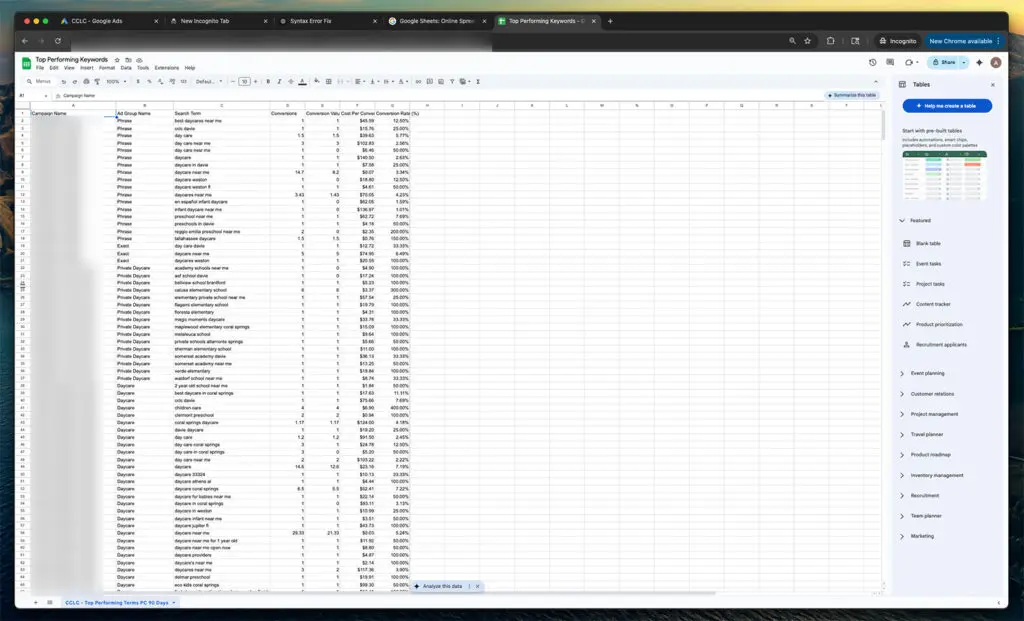
L'exemple de la feuille Google
Le script génère un ensemble de colonnes de performance dans votre feuille Google Sheets, offrant une vue claire de la contribution de chaque terme de recherche. Ces colonnes incluent les noms de campagne et de groupe d'annonces pour le suivi de l'origine du terme, le terme de recherche saisi par l'utilisateur, le nombre de conversions générées, la valeur totale de conversion, le coût moyen par conversion et le taux de conversion global. Chaque champ est essentiel pour comprendre ce qui fonctionne et ce qui est inutile.
Nom de la campagne
Nom de la campagne où l'annonce a été déclenchée
Nom du groupe d'annonces
Un groupe d'annonces correspondant au terme de recherche
Terme de recherche
La phrase exacte que l'utilisateur a tapée dans Google
Conversions
Nombre de conversions suivies à partir de ce terme
Valeur de conversion
La valeur totale de ces conversions, en fonction des paramètres de votre compte
Coût par conversion (CPA)
Le coût moyen pour générer une conversion à partir de ce terme de recherche
Taux de conversion (%)
Pourcentage de clics ayant abouti à une conversion
Ce script constitue une base solide, mais il peut être plus complet selon la profondeur de vos rapports. Si vous gérez plusieurs marques ou comptes sous un même MCC, l'ajout d'étiquettes ou de filtres de campagne peut vous aider à isoler les données par marque ou unité commerciale. Planifier l'exécution automatique du script chaque semaine ou chaque mois permet de gagner du temps et de garantir la cohérence des rapports. Vous pouvez créer une logique pour envoyer des alertes lorsque des indicateurs clés, comme le CPA ou le taux de conversion, franchissent certains seuils. Pour une analyse plus précise, vous pouvez combiner ce script avec d'autres rapports. MOTS CLÉS_RAPPORT_PERFORMANCE Pour obtenir des analyses par type de correspondance. Dans la feuille, l'ajout de tableaux croisés dynamiques ou de mise en forme conditionnelle permet d'obtenir des informations plus rapidement. Et si vous souhaitez une visualisation, les données peuvent être intégrées à Looker Studio pour créer des tableaux de bord compréhensibles pour vos clients.
Ajoutez des étiquettes de campagne ou des filtres au niveau du compte pour segmenter les données sur de grands MCC
Utilisez la planification intégrée pour automatiser les rapports hebdomadaires ou mensuels
Déclenchez des alertes par e-mail lorsque le CPA dépasse une valeur spécifique ou que le taux de conversion tombe en dessous d'un seuil
Rejoignez les données d'autres rapports, comme KEYWORDS_PERFORMANCE_REPORT pour décomposer les types de correspondance
Ajoutez des résumés de pivot de base ou une mise en forme conditionnelle directement dans Sheets
Connectez la sortie à Looker Studio pour des tableaux de bord de performances visuelles
Chez Bright Vessel, nous développons des outils d'automatisation personnalisés comme celui-ci pour nos clients qui ont besoin d'analyses de performance claires dans des environnements publicitaires encombrés. Si vous en avez assez de fouiller dans des tableaux de bord médiocres ou d'effectuer cinq exportations manuelles pour obtenir les données dont vous avez besoin, ce script n'est qu'une des nombreuses façons dont nous simplifions le processus.
Consultez notre procédure pas à pas associée sur « Comment surveiller l’état des objectifs Google Ads sur les comptes MCC à l’aide de Google Sheets et d’Apps Script » pour une autre méthode permettant d’automatiser le suivi à grande échelle.
Besoin d'une version compatible avec Slack, permettant de créer des tableaux de bord Looker ou de connecter plusieurs comptes publicitaires à une feuille principale ? Nous pouvons le faire. Parlons-en .

"*" indique les champs obligatoires

"*" indique les champs obligatoires

"*" indique les champs obligatoires